Il NetBeans (noto anche come Apache Netbeans) è un’applicazione IDE (ambiente di sviluppo integrato) open source e pluripremiata per Windows, Linux, Solaris e Mac. L’IDE NetBeans fornisce una potente piattaforma di applicazioni Java che consente ai programmatori di sviluppare facilmente applicazioni web, mobili e desktop basate su Java. È uno dei migliori IDE per la programmazione C/C++, e fornisce anche strumenti essenziali per i programmatori PHP.
L’ IDE è l’unico primo editor che fornisce supporto per molti linguaggi come PHP, C/C++, XML, HTML, Groovy, Grails, Ajax, Javadoc, JavaFX e JSP, Ruby e Ruby on Rails.
L’editor è ricco di funzionalità e offre una vasta gamma di strumenti, modelli ed esempi; ed è altamente estensibile utilizzando plugin sviluppati dalla comunità, rendendolo quindi adatto allo sviluppo di software.
Strumenti e capacità di NetBeans
Netbeans IDE viene fornito con le seguenti funzionalità che portano lo sviluppo delle applicazioni a un livello completamente nuovo.
- A drag and drop GUI design tool for rapid UI development.
- A feature-rich code editor with code templates & refactoring tools.
- Strumenti di integrazione come GIT e mercurial.
- Supporto per le ultime tecnologie Java.
- A rich set of community plugins.
In questo articolo, ti mostreremo diversi modi che puoi utilizzare per installare Apache NetBeans nelle distribuzioni Debian, Ubuntu e Linux Mint. Al momento della stesura di questo articolo, l’ultima versione rilasciata è Apache NetBeans 12 LTS.
Su questa pagina:
Requisiti:
- A Desktop machine with a minimum of 2GB of RAM.
- È richiesta la Java SE Development Kit (JDK) 8, 11 o 14 per installare NetBeans IDE (NetBeans non funziona su JDK9).
Leggi Anche: Come Installare NetBeans IDE in CentOS, RHEL e Fedora
Come Installare l’Ultima Versione di NetBeans IDE Su Ubuntu, Mint & Debian
1. Per installare l’ultima versione stabile di NetBeans IDE 12, prima è necessario installare Java JDK dai repository predefiniti come mostrato.
$ sudo apt update $ sudo apt install default-jdk
Successivamente, verifica la versione di Java JDK.
$ java -version
3. Ora apri un browser, vai alla pagina di download di NetBeans IDE e scarica lo script di installazione più recente di NetBeans IDE (Apache-NetBeans-12.0-bin-linux-x64.sh) per la tua distribuzione Linux installata.
In alternativa, puoi anche scaricare lo script di installazione di NetBeans IDE nel tuo sistema tramite l’utility wget, emettendo il comando seguente.
$ wget -c https://downloads.apache.org/netbeans/netbeans/12.0/Apache-NetBeans-12.0-bin-linux-x64.sh
4. Dopo il completamento del download, vai alla directory in cui lo script di installazione di NetBeans IDE è stato scaricato ed emetti il comando seguente per rendere lo script di installazione eseguibile e avviare l’installazione.
$ chmod +x Apache-NetBeans-12.0-bin-linux-x64.sh $ ./Apache-NetBeans-12.0-bin-linux-x64.sh
5. Dopo aver eseguito lo script di installazione sopra, comparirà la schermata di benvenuto dell’installatore “Pagina di benvenuto“, fai clic su Avanti per continuare (o personalizza la tua installazione facendo clic su Personalizza) per seguire la procedura guidata di installazione.
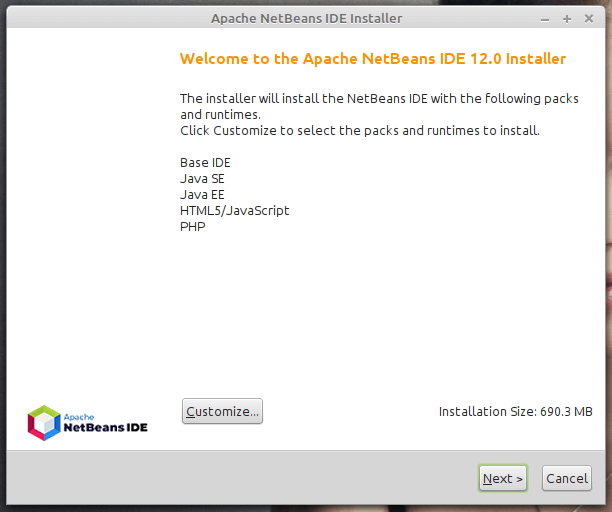
6. Quindi leggi e accetta i termini del contratto di licenza, e fai clic su Avanti per continuare.
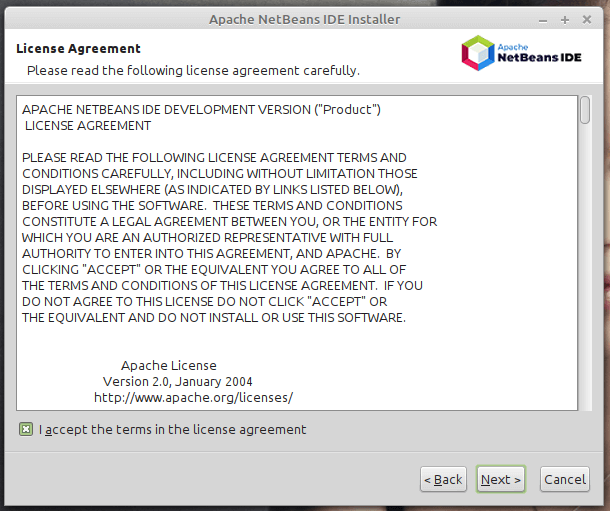
7. Successivamente, seleziona la cartella di installazione di NetBeans IDE 12.0 dall’interfaccia seguente, quindi fai clic su Avanti per continuare.
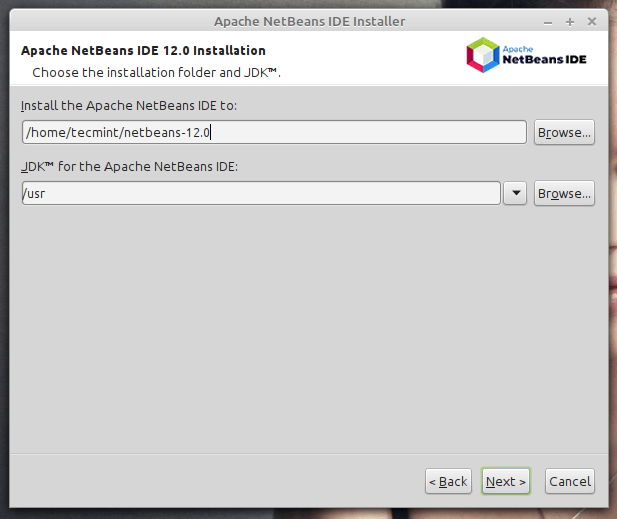
8. Successivamente, abilita gli aggiornamenti automatici per i plugin installati tramite la casella di controllo nella schermata seguente che mostra il riepilogo dell’installazione, e clicca su Installa per installare l’IDE NetBeans e le runtime.
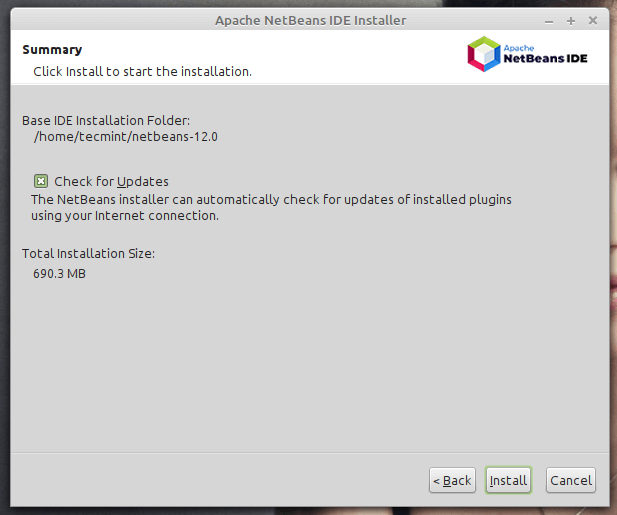
9. Quando l’installazione è completata, clicca su Fine e riavvia la macchina per godere dell’IDE NetBeans.
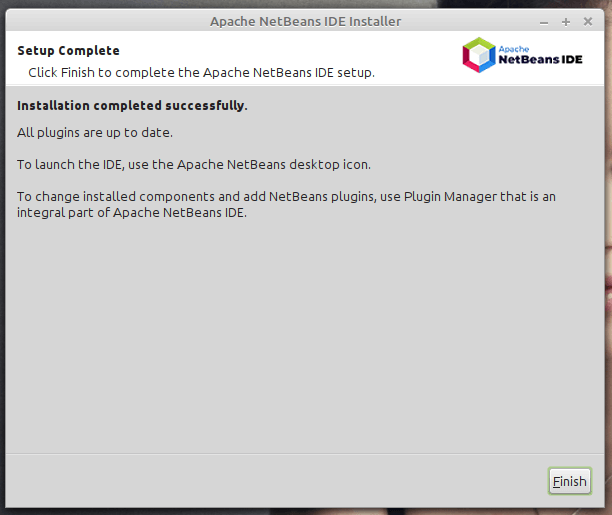

E voilà! Il cruscotto verrà visualizzato e potrai iniziare a creare un progetto e sviluppare le tue applicazioni.
Come Installare NetBeans Utilizzando Snap Su Ubuntu, Mint & Debian
Installare NetBeans utilizzando un gestore di pacchetti snap è il modo più consigliato perché ti permette di installare le ultime versioni dei pacchetti software.
Per iniziare, aggiorna l’elenco dei pacchetti del sistema eseguendo il seguente comando:
$ sudo apt update
Per installare Netbeans utilizzando il gestore di pacchetti snap, esegui il comando qui sotto. Questo scaricherà il pacchetto snap di NetBeans sul tuo sistema.
$ sudo snap install netbeans --classic
Alla corretta installazione, riceverai una conferma che Apache NetBeans è stato installato con successo.
Una volta installato, utilizza il gestore delle applicazioni per cercare Netbeans come mostrato di seguito. Clicca sull’icona per avviarlo.

Come Installare NetBeans Utilizzando APT Su Ubuntu, Mint & Debian
Un’opzione alternativa all’utilizzo di snap è utilizzare il buon vecchio gestore di pacchetti APT che è nativo su tutte le distribuzioni basate su Debian. Tuttavia, questo non installa l’ultima versione di NetBeans. Come discusso in precedenza, l’installatore di Netbeans e snap è l’opzione consigliata se desideri installare l’ultima versione.
Tuttavia, esegui il seguente comando per installare Netbeans:
$ sudo apt install netbeans
Questo scarica un sacco di pacchetti inclusi JDK, interprete e compilatore Java e molti altri dipendenze associate. Quando l’installazione è completata, di nuovo, individua NetBeans utilizzando il gestore delle applicazioni e avvialo.

Congratulazioni! Hai installato con successo l’ultima versione di NetBeans IDE 12 nei tuoi sistemi basati su Linux Debian/Ubuntu e Mint. Se hai domande, utilizza il modulo dei commenti qui sotto per chiedere qualsiasi domanda o condividere i tuoi pensieri con noi.
Source:
https://www.tecmint.com/install-netbeans-ide-in-ubuntu-debian-linux-mint/













